Schreeuw je, "hoe Ready Or Not te repareren blijft crashen op Windows-pc?" We hebben je gedekt. In deze geschreven tutorial laten we je zien hoe je zonder gedoe van dit vervelende probleem af kunt komen.
Ready Or Not, ontwikkeld en uitgegeven door VOID Interactive in samenwerking met Team17, is een intense, tactische, schietspel voor de eerste persoon voor Microsoft Windows. De game met vroege toegang werd uitgebracht op 18 december 2021 en kreeg overweldigend positieve recensies van gebruikers op Steam.
Een van de grote voordelen van het uitbrengen van games met vroege toegang is dat het de ontwikkelaars in staat stelt om het spel grondig te testen en de bugs of fouten te achterhalen. En hetzelfde geldt ook voor Ready Or Not. Net als elke andere game met vroege toegang, bevat deze game ook bugs, fouten of willekeurige crashes.
Veel spelers hebben gemeld dat Ready Or Not crasht op pc. Maak je geen zorgen, als jij ook een van hen bent. Na het lezen van deze tutorial weet je precies hoe je met deze vervelende fout om moet gaan.
100% werkende oplossingen om klaar of niet te repareren, blijft crashen op Windows-pc
Er kunnen meerdere factoren verantwoordelijk zijn voor het crashen van je game op pc, waaronder: antivirussoftware van derden, overlays, corrupte systeem- of gamebestanden, gebrek aan machtigingen, verouderde grafische stuurprogramma's en Windows-besturingssysteem met fouten. Maar, zoals we al zeiden, de crashproblemen kunnen eenvoudig en snel worden opgelost. Dus, als uw Ready Or Not blijft crashen op een Windows-pc, repareer het dan met behulp van de onderstaande oplossingen.
Oplossing 1: controleer de systeemvereisten
Voordat u in de meer gecompliceerde oplossingen duikt, moet u er zeker van zijn dat uw computer voldoet aan alle systeemvereisten van Ready Or Not. Geen paniek, als je de systeemvereisten niet kent, hebben we hieronder zowel de minimale als de aanbevolen pc-vereisten van het spel genoemd. Kijk maar eens naar de onderstaande tabel:
| PC-vereisten | Minimum | Vereisten |
|---|---|---|
| Besturingssysteem | Windows 7, 8.1 of 10 (64-bits) | Windows 10 (64-bits) |
| Vereist geheugen | 8 GB RAM | 8 GB RAM |
| Verwerker | AMD FX-6300 / Intel Core i5-4430 | Intel Core i5-7600K of AMD Ryzen 5-1600 |
| Grafische afbeeldingen | AMD Radeon R7 370 2GB / NVIDIA GeForce GTX 960 2GB | NVIDIA GTX 1060 6GB of geavanceerd |
| DirectX-versie | 11 versie | 11 versie |
| Opslag | 50 GB | 50 GB |
Lees ook: Hoe te repareren Age of Empires 4 blijft crashen op pc
Oplossing 2: werk uw grafische stuurprogramma's bij
Grafische stuurprogramma's up-to-date houden is essentieel om de goede werking van videogames te garanderen. Als uw Ready Or Not blijft crashen op een Windows-pc, is het mogelijk dat u verouderde, kapotte of beschadigde grafische stuurprogramma's gebruikt. Dus om het probleem op te lossen, moet u de stuurprogramma-updates regelmatig uitvoeren.
De gebruiker kan zijn grafische stuurprogramma's handmatig bijwerken, hiervoor gaat u naar de officiële website van de fabrikant (AMD, Intel, Nvidia, enz.) en navigeert u naar de downloadpagina. Zoek daarna naar het juiste stuurprogramma-installatieprogramma en download het.
Houd er rekening mee dat deze methode voldoende tijd en goede technische vaardigheden vereist. Dus, als je niet genoeg tijd of vaardigheden hebt om handmatig naar het juiste stuurprogramma te zoeken, gebruik dan Bit Driver Updater om automatisch de nieuwste stuurprogramma-updates te installeren.
Bit Driver Updater is een eersteklas hulpprogramma dat door miljoenen gebruikers over de hele wereld wordt gebruikt. De slimme stuurprogramma-updater herkent uw pc automatisch en vindt op dit moment de versie van het Windows-besturingssysteem, later de juiste stuurprogramma's voor uw systeem. De driver-updater levert alleen de WHQL-geteste en gecertificeerde drivers. Het vereist slechts één of twee muisklikken om de nieuwste stuurprogramma's te installeren. Volg de eenvoudige stappen die hieronder worden gedeeld:
Stap 1: Downloaden en installeer Bit Driver Updater.

Stap 2: Loop de driver updater tool op uw completer en klik op de Scannen knop van links.

Stap 3: Bit Driver Updater kan enkele minuten duren om het scanproces te voltooien en de problematische stuurprogramma's te detecteren.
Stap 4: Zoek het foutieve grafische stuurprogramma en klik op de Update nu knop ernaast weerspiegeld.
Stap 5: Of klik op Update alles om automatisch alle geschikte stuurprogramma's op uw systeem te installeren. (Het vereist de pro-versie - dus u wordt gevraagd om te upgraden naar de pro-versie wanneer u op Alles bijwerken klikt.)

Stap 6:Start uw pc opnieuw op om de recent aangebrachte wijzigingen op te slaan.
Nadat u uw grafische stuurprogramma's hebt bijgewerkt, zou het probleem moeten zijn opgelost. Maar als Ready Or Not blijft crashen op de pc, ga dan verder met de volgende oplossingen.
Lees ook: Hoe Halo Infinite te repareren blijft bevriezen op Windows-pc
Oplossing 3: installeer de recente game-patch
VOID Interactive, de ontwikkelaar van de game (Ready Or Not) blijft de nieuwste game-patches en updates uitbrengen om bugs op te lossen en de algehele spelprestaties te verbeteren. Dus als u de nieuwste game-patch installeert, kunt u ervoor zorgen dat Ready Or Not blijft crashen op Windows-pc.
Als er een patch beschikbaar is, zal Steam automatisch de nieuwste gamepatch vinden, downloaden en installeren. Als u klaar bent, start u uw pc opnieuw op en start u de game opnieuw om te controleren of het probleem is opgelost. Als dit niet het geval is, probeert u een andere oplossing.
Oplossing 4: schakel antivirussoftware uit
Soms kan uw antivirussoftware van derden een reden zijn voor problemen met het crashen van games. Omdat de antivirussoftware van derden de gamebestanden verstoort en enkele belangrijke gamebestanden blokkeert, waardoor uw game uiteindelijk crasht. Daarom wordt aangeraden de antivirussoftware tijdelijk uit te schakelen.
Dus voordat je de game start om te spelen, is het raadzaam om je antivirussoftware van derden uit te schakelen. Nadat je je game hebt gespeeld, kun je de antivirusoplossing weer inschakelen.
Probeer deze oplossing en controleer of Ready Or Not blijft crashen. Zo ja, ga dan verder met de andere oplossingen.
Oplossing 5: controleer de integriteit van gamebestanden
Het probleem met het crashen van de game kan optreden als gevolg van ontbrekende of beschadigde gamebestanden. Maar niets om je zorgen over te maken, want je kunt de cruciale gamebestanden gemakkelijk in Steam controleren en repareren. Hieronder leest u hoe u Ready Or Not kunt repareren, blijft crashen op pc:
Stap 1: Voorstellen Stoom op uw pc.
Stap 2: Ga naar de Bibliotheek.
Stap 3: Zoek en klik rechts op Klaar of niet om kies Eigenschappen.
Stap 4: Van links klik op LOKALE BESTANDEN en klik vervolgens op Controleer de integriteit van gamebestanden…
Steam controleert nu op beschadigde gamebestanden en downloadt ook de verkeerde gamebestanden opnieuw van de officiële server. Als dit geen oplossing biedt, blijft Ready Or Not crashen op pc, ga dan verder met de volgende oplossing.
Oplossing 6: beschadigde systeembestanden herstellen
Als je een fervent gamer bent en al een lange tijd pc-games speelt, heb je misschien al begrepen dat het hebben van ontbrekende of defecte dynamic link-bibliotheken (.dll-bestanden) ervoor kan zorgen dat een game crasht. Het zou dus een goede zet zijn om beschadigde systeembestanden te repareren. Om dit sneller en gemakkelijker te doen, kun je ook Reimage proberen. Het is een van de krachtige hulpprogramma's waarmee u alle defecte, ontbrekende of beschadigde systeembestanden kunt herstellen. Om Reimage te gebruiken om de beschadigde systeembestanden te herstellen, moet je de onderstaande stappen volgen:
Stap 1:Download en installeer Herbeeld.
Stap 2: Start het op uw computer. Er verschijnt een prompt waarin u wordt gevraagd een gratis scan van uw systeem.
Stap 3: Klik op Ja om door te gaan met het proces.
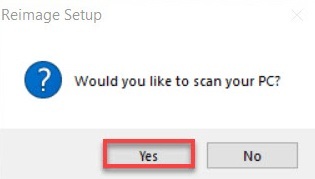
Stap 4: Nu nog even wachten tot Reimage scant uw computersysteem.
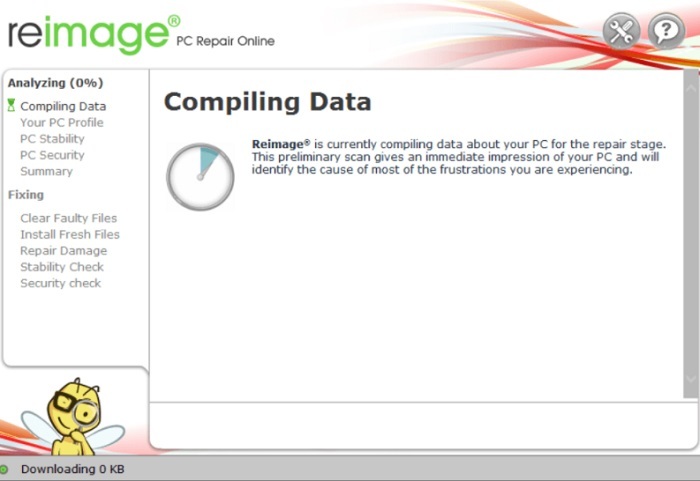
Stap 5: Zodra het scanproces is voltooid, zal de tool: Scherm de samenvatting van de pc-scan.
Als er een probleem is, klik dan op de BEGIN REPARATIE knop. Dat is het! Binnen één klik begint de tool het Windows-besturingssysteem op uw systeem te repareren. Probeer nu Ready Or Not te starten om te controleren of het probleem is opgelost. Als Ready Or Not blijft crashen op de pc, probeer dan een andere oplossing.
Oplossing 7: controleer op Windows-updates
Als u een verouderde versie van het Windows-besturingssysteem gebruikt, kunt u tal van problemen tegenkomen. Het crashen van games is er een van. Daarom moet elke gebruiker regelmatig controleren op de nieuwste Windows-updates. Hier is hoe dat te doen:
Stap 1: Typ in het zoekvak van Windows Controleren op updates.

Stap 2: Klik op het geschikte resultaat.
Stap 3: Hiermee gaat u direct naar de Windows Update-prompt, hier moet je op klikken: Controleren op updates optie.
Stap 4: Nu moet u wachten tot Windows OS zoekt en installeert beschikbare stuurprogramma-updates.
Door de Windows OS-versie up-to-date te houden, kunt u niet alleen problemen met het crashen van games oplossen, maar ook de algehele pc-prestaties maximaliseren. Als je game nog steeds crasht, zelfs na het upgraden van de Windows OS-versie, dan kun je overwegen om als laatste redmiddel schoon op te starten. Dit kan voor u werken.
Lees ook: Hoe te repareren Cyberpunk 2077 crasht op Windows PC
Klaar of niet blijft crashen op Windows-pc: OPGELOST
Hopelijk kun je nu zonder problemen van Ready Or Not genieten. Vertel ons in de opmerkingen welke oplossing u het meest heeft geholpen om Ready Or Not te repareren, blijft crashen op pc. Laat ook uw vragen en verdere suggesties achter in de opmerkingen hieronder.
Voor het lezen van technische artikelen, handleidingen voor het downloaden van stuurprogramma's, nieuws en updates, abonneer u op onze nieuwsbrief en volg ons op onze sociale media: Facebook, Twitter, Instagram, en Pinterestt.